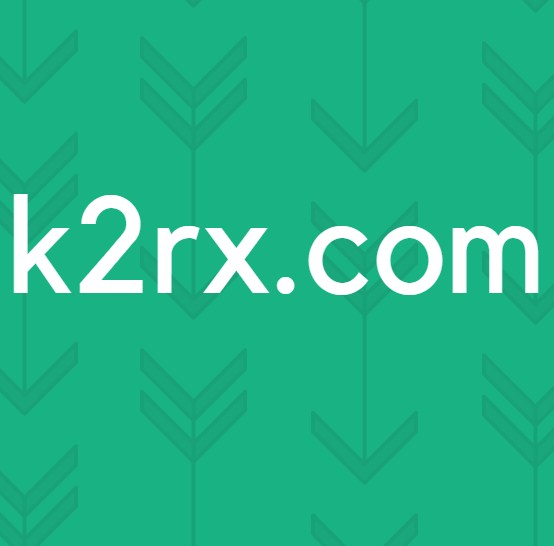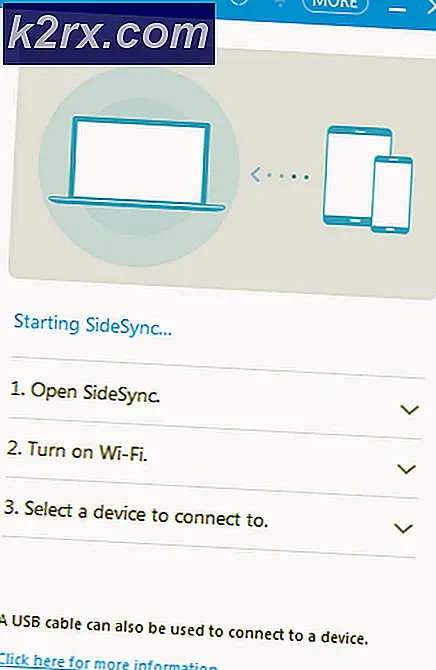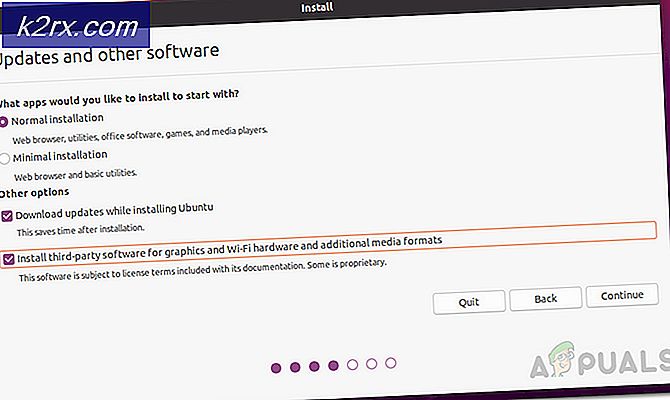Hvordan fikse risikoen for regn 2 flerspiller som ikke fungerer på Windows?
Risk of Rain 2 er en tredjepersons skytespill utgitt i mars 2019 på Windows. Det har siden utløst gode kommentarer og anmeldelser, men noen brukere hevder at det å spille spillet i flerspillermodus ganske enkelt er umulig. Noen hevder at flerspillermodusen er ødelagt, men det finnes metoder andre spillere brukte for å løse problemet.
Vi har samlet disse metodene i en enkelt artikkel som du kan sjekke ut. Sørg for at du følger instruksjonene nøye, og problemet skal være borte på kort tid. Lykke til!
Hva forårsaker risikoen for at regn 2 flerspiller ikke fungerer på Windows?
Det er flere mulige årsaker du bør sjekke ut nedenfor for å identifisere scenariet riktig:
Løsning 1: Tillat spillet gjennom Windows-brannmur
For at flerspillerfunksjonene i et spill skal fungere skikkelig, må spillet ha uavbrutt tilgang til Internett og dets servere for å fungere skikkelig. Windows Defender-brannmur er ofte skyld i slike tilfeller, og vi anbefaler at du gjør et unntak for spillets kjørbare innside i Windows Defender-brannmuren!
- Åpne opp Kontrollpanel ved å søke etter verktøyet i Start-knappen eller ved å klikke Søk-knappen eller Cortana-knappen til venstre på oppgavelinjen (nederst til venstre på skjermen).
- Etter at kontrollpanelet er åpnet, endrer du visningen til store eller små ikoner og navigerer til bunnen for å åpne Windows Defender-brannmur.
- Klikk på Windows Defender Firewall og klikk på Tillat en app eller funksjon gjennom Windows-brannmur alternativ fra listen over alternativer til venstre. En liste over installerte apper skal åpnes. Naviger til der du installerte Steam (C: \ Program Files (x86) \ Steam som standard), åpne steamapps mappen, naviger til felles >> Fare for regn 2 og velg Fare for regn 2.exe fil.
- Klikk OK og start datamaskinen på nytt før du kontrollerer om problemet med flerspiller ikke fungerer fortsatt!
Løsning 2: Bekreft integriteten til spillfiler
Hvis noen spillfiler manglet eller var ødelagt, kan det oppstå forskjellige problemer, inkludert problemet der flerspiller rett og slett ikke fungerer. Det er imidlertid veldig enkelt å erstatte ødelagte og laste ned manglende filer hvis spillet er installert via Steam. Du kan bekrefte spillfiler og se om problemet er løst!
- Åpne opp Damp på datamaskinen din ved å dobbeltklikke på ikonet på skrivebordet eller ved å søke etter "Steam" i Start-menyen. Windows 10-brukere kan også søke etter det ved hjelp av Cortana eller søkefeltet, begge ved siden av Start-menyen på oppgavelinjen.
- Naviger til Bibliotek kategorien i Steam-vinduet som åpnes ved å finne Bibliotek kategorien øverst i vinduet og finne Fare for regn 2 i listen over spill du har i ditt respektive bibliotek.
- Høyreklikk spillets ikon i listen og velg Eiendommer alternativ fra hurtigmenyen som dukker opp. Sørg for at du navigerer til Lokale filer kategorien fra den øverste navigasjonsmenyen.
- Klikk på Bekreft integriteten til spillfiler -knappen nederst i vinduet, og vent til verktøyet er ferdig med å se etter spillfilene dine. Verktøyet skal laste ned eventuelle manglende eller korrupte filer, og du bør starte Risk of Rain 2 etterpå for å se om flerspiller nå fungerer!
Løsning 3: Videresending av port
Å konfigurere en statisk IP for din PC er en enkel prosess, og den kan håndteres enkelt. Det det lar deg gjøre er å åpne visse porter som brukes av spillet. Brukere har antydet at dette har fungert for dem, og det er fornuftig med tanke på at spillet trenger disse portene for at flerspillerfunksjonen skal fungere skikkelig.
- Forsikre deg om at du åpner en Ledeteksten vindu ved å søke etter “cmd”Eller“Ledeteksten”I Start-menyen.
- Skriv inn kommandoen som vises nedenfor, og bla nedover mot nettverkskortet som samsvarer med tilkoblingen du bruker. Legg merke til Standard gateway, Nettverksmaske, MAC og DNS
ipconfig / all
- Etter det, bruk Windows + R-tast combo som umiddelbart skal åpne Løpe dialogboksen der du trenger å skrive ‘ncpa.cplI baren og trykk på OK for å åpne Internett-tilkobling innstillingselement i Kontrollpanel.
- Venstreklikk på det aktive nettverkskortet og klikk på Eiendommer Finn Internet Protocol versjon 4 (TCP / IPv4) element på listen. Trykk på den for å velge den og klikk på Eiendommer knappen nedenfor.
- Bli i Generell og slå alternativknappen i Egenskaper-vinduet til “Bruk følgende DNS-serveradresser”Og bruk 8.8.8 og 8.8.4.4 henholdsvis. Bytte til "Bruk følgende IP-adresse”Og bruk samme nummer som Standard gateway du noterte deg, men endret det siste sifferet etter den siste prikken så noe annet. Fyll ut annen informasjon på samme måte som du noterte deg.
Det er på tide å logge på ruteren din og tillate noen få porter.
- Åpne din foretrukne nettleser, Skriv din Standard gateway nummer (IP-adresse) i adresselinjen, og trykk på Tast inn. Skriv inn brukernavn og passord. Den skal være tilgjengelig online.
- Først av alt, finn Aktiver manuell tildeling innstillingen og klikk på alternativknappen ved siden av Ja. Finn vinduet som lar deg skrive inn MAC-adresse og IP adresse du velger, så skriv inn alt du har samlet i de forrige trinnene for din respektive datamaskin.
- Når du har gjort det, klikker du på Legge til alternativet, og du har nå lagt til konsollens IP-adresse i ruteren.
- Finn Port Forwarding delen mens du fremdeles er logget på ruteren din. Hver ruter vil gi forskjellige trinn for dette.
- Angi en rekke porter som skal åpnes under Start og Slutt eller bruk enkeltporter for intern og ekstern trafikk. Spesielt for Fare for regn 2, det er flere områder du må åpne i ruteren din, og de presenteres nedenfor:
TCP: 27015-27030, 27036-27037
UDP: 4380, 27000-27031, 27036
- Skriv inn statisk IP-adresse du opprettet for PC-en din i trinnene ovenfor, og sørg for at du klikker på Muliggjøre alternativet hvis det er tilgjengelig.
- Klikk på Lagre eller Søke om og sørg for at du starter både ruteren og PCen på nytt for å kunne bruke disse endringene fullt ut. Sjekk om problemer med flere spillere fremdeles oppstår mens du spiller Risk of Rain 2 multiplayer!